如何在 PC 上使用安全启动
2025 年 7 月 29日
了解关于安全启动的信息。这是一项重要的安全功能,是游玩部分 EA 游戏所必需的要求。
什么是安全启动?
一些 EA 游戏需要安全启动,这是 Windows 10 和 Windows 11 的安全功能,可确保您的 PC 在启动时仅加载安全的软件。
安全启动可以让 EA 反作弊系统 Javelin 支持的游戏检测并移除具有不良行为的内容,从而减少作弊,为玩家带来更好的游戏体验。
如何检查是否已启用安全启动
Windows 10 和 Windows 11:
1. 按住“Windows”键 + “R”。这将打开运行窗口。
2. 输入“msinfo32”并选择“输入键”或“确定”。
3. 在打开的“系统信息”窗口中,选择“系统摘要”。
4. 向下滚动以查看这些数值:
- BIOS 模式值应为 UEFI
- 安全启动状态值应为开启。
- 如果安全启动状态为关闭, 我们需要检查 BIOS 模式并启用它。
- 如果安全启动状态不受支持,请查看主板制造商的规格说明或手册,查看是否支持安全启动。
- 如果 BIOS 模式 为 UEFI,可以前往“如何启用安全启动”。
- 如果 BIOS 模式 为传统版, 则需要检查 Windows 磁盘是 MBR 还是 GPT。
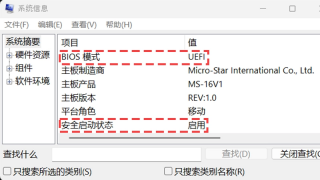
注意:必须正确设置您的 Windows 安装驱动器才能支持安全启动。安全启动需要使用 GPT(GUID 分区表)而不是 MBR(主引导记录)。
启用安全启动的要求
提醒:本文是一般指南,可能与您 PC 的确切步骤不完全相同。
如果您不习惯前往更新您的 BIOS 设置,请联系专业人士或制造商的客户支持部门。错误配置 BIOS 设置可能会导致电脑出现问题,甚至无法启动。
我们强烈建议在更改任何 BIOS 设置前,先查阅电脑或主板制造商提供的相关支持资料。如果您更改 BIOS 设置造成任何问题,EA 概不负责。
让我们检查一下安全启动要求 TPM 2.0 是否已打开,并确保 Windows 磁盘为 GPT 而不是 MBR。如果您已经完成这些步骤,则可以直接启用安全启动。
请向设备制造商寻求指导
请记住,每个制造商都不一样,在按照本文中的步骤操作时,如果您的 PC 与我们的说明不符,请随时利用制造商的支持资源。以下是一些制造商指南的链接:
制造商 |
一般支持 |
安全启动 |
TPM 2.0 |
UEFI BIOS |
宏基 |
||||
外星人(戴尔) |
||||
华硕 |
||||
ASRock |
||||
Corsair |
||||
戴尔 |
||||
Gigabyte |
||||
惠普 |
||||
联想 |
||||
MSI |
||||
Omen(惠普) |
||||
检查 TPM 2.0 是否已启用
1. 同时选择 “Windows”键和“R” 来调出“运行 Windows”。
2. 输入“tpm.msc”并选择“输入键”。
3. 选中“状态”复选框,查看 TPM 是否可供使用。如果已准备好使用,是时候检查您的 Windows 磁盘是 MBR 还是 GPT。
4. 如果 TPM 尚未准备好,请向制造商了解如何在您的设备上正确启用 TPM。
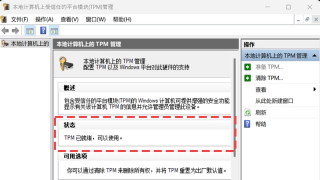
检查您的 Windows 磁盘是 MBR 还是 GPT
1. 同时选择 Windows 密钥 和 X,然后选择“磁盘管理”。
2. 找到标有 OSDisk(C:) 的磁盘,在左侧栏上点击右键,选择“属性”。
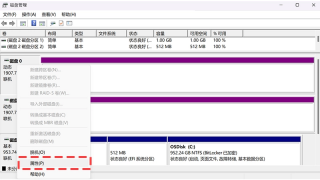
3. 在弹出的“属性”窗口中,选择“卷”选项卡。
4. 找到“分区样式”项。
- 如果显示 GUID 分区表(GPT),则无需任何作。
- 如果显示 MBR,则继续下一步。
仅在“分区样式”显示 MBR 时转到第 5 步。如果显示 GPT,您已经准备好启用安全启动。
5. 选择“Window”和 “R”,然后输入“cmd”并按 Ctrl + Shift + Enter 打开管理员命令提示符。
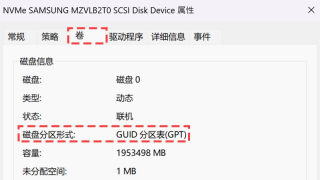
- 确保管理员命令提示符窗口显示为“管理员”,然后输入命令 mbr2gpt /validate /disk:0 /allowFullOS,并选择“Enter”。命令中的 disk:0 应与您在“磁盘属性”窗口中“卷”选项卡下看到的磁盘编号一致。
6. 在同一个管理员命令提示符窗口中,输入命令mbr2gpt /convert /disk:0 /allowfullOS,并选择“Enter”。
- 命令中的 disk:0 应与您在“磁盘属性”窗口中“卷”选项卡下看到的磁盘编号一致。
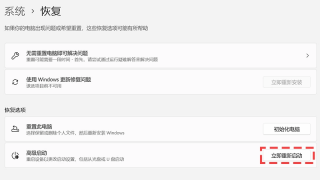
检查您的 BIOS 是否设置为 UEFI 模式
您可能需要将固件切换为 UEFI 启动模式。这通常可通过 BIOS 设置 来完成。如果需要更改固件设置,请查阅您的电脑品牌或制造商提供的支持资源,以获取详细操作说明。
现在,如果您的 Windows 磁盘已设置为 GPT,并且您的 BIOS 已设置为 UEFI,则就可以启用安全启动。
如何启用安全启动
在按照以下步骤操作之前,请确保 TPM 2.0 和 UEFI 都已按要求成功启用。
请记住,不同品牌和主板制造商的 BIOS 菜单可能与此处展示的画面有所不同,因此请务必参阅设备制造商的支持资料以了解具体情况。
1. 选择 Windows 密钥并搜索“更改高级启动选项”。
2. 在“高级启动”旁边选择“立即重启”。您的电脑将重新启动到“高级启动”。
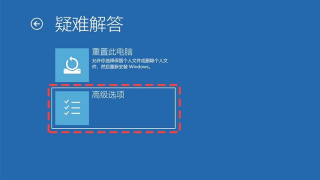
3. 选择“高级”选项。
4. 选择“UEFI 固件设置”。
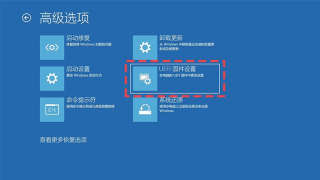
5. 这样做将进入您的 BIOS 界面,它看起来应与下图类似,但往往因制造商而异。

6. 转到“Boot”选项卡,如果您难以找到正确的选项,许多 BIOS 都有搜索功能,您可以利用它找到正确的选项卡和设置。如上图所示,按 F9 可进行搜索。
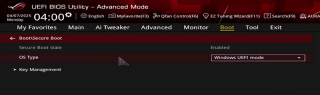
7. 安全启动状态应为“已启用”。
- 如果设置为“已禁用”,则将其更改为“已启用”。
- 注意:如果您无法修改设置,请向制造商寻求指导。一些制造商会要求您先将安全启动密钥重置为出厂值或为 BIOS 启用管理员密码,才允许设置更改,这并非罕见。
8. 操作系统类型应设置为 Window UEFI 模式。
9. 前往“退出”选项卡,选择“保存更改并重置”。
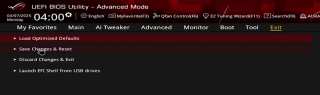
10. 在随之显示的确认对话框中,选择“确定”。
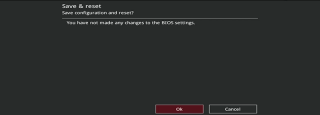
11. 您的 PC 将在开启安全启动后重启。
启用安全启动后,再次尝试启动游戏。如果您成功启用安全启动及其依赖项,则不会再收到要求您启用该功能的警告。在某些版本的 Windows 上,可能需要额外重启才能完全启用此功能。
